Cerchi un modo fruttuoso per generare contatti e convertire i tuoi visitatori? Che si tratti di un'attività online o offline, puoi farlo facilmente se possiedi un sito Web WordPress commerciale. Aggiungi un contatore social al tuo sito WordPress, puoi facilmente raggiungere il tuo obiettivo.
Forse ti starai chiedendo come un contatore social può generare lead per me? Bene, il contatore dei social media mostra i follower, i fan e gli abbonati dei tuoi canali di social media sul tuo sito web. Quando mostri la tua base di fan sul sito, motiva i visitatori del tuo sito e li spinge a seguirti.
Una volta che i visitatori del tuo sito inizieranno a seguirti, avrai un'occasione d'oro per far circolare loro i tuoi prodotti o servizi. Puoi condividere annunci e contenuti promozionali su diversi canali di social media e appariranno davanti ai tuoi follower. Alcuni dei tuoi follower troveranno sicuramente redditizie le tue offerte e si trasformeranno in lead.
In questo articolo ti spiegherò come aggiungere un contatore social a un sito WordPress. Nel caso ti stia chiedendo perché ho scelto WordPress per aggiungere il contatore social, le seguenti statistiche sono la risposta per te-
Secondo gli ultimi dati di Tribunale ospitante, WordPress alimenta 39.6% siti Web di Internet nel 2021, ottenendo un aumento di quasi 5% da 35% nel 2020. E se calcoli solo i siti creati con CMS, i siti 64.1% sono alimentati da WordPress.
Tuttavia, WordPress attualmente afferma sul proprio sito Web di alimentare 42% del sito Web mondiale.
Spero che tu abbia capito perché ho scelto WordPress per realizzare questo tutorial. Ti mostrerò il processo passo passo per aggiungere un contatore social in WordPress tramite il plugin per social media WP Social. Ma prima di passare alla procedura, è fondamentale sapere perché WP Sociale, per aggiungere un contatore social?
Perché aggiungere un contatore social in un sito WordPress tramite WP Social?
Un sacco di plug-in dei social media sono disponibili a vostra disposizione. Allora, perché WP Social? Bene, WP Social è un plugin per social media ricco di funzionalità che vale la pena provare come contatore di follower sui social media. Il plugin vanta un trio di condivisione social, contatore social e accesso social. Posso elencare una serie di motivi per cui il plugin è un vero gioiello.
Ma ciò che distingue il plugin dagli altri è il suo splendido aspetto social e l’integrazione di una serie di provider. Dai un'occhiata a una delle eleganti demo del contatore social di WP Social insieme ad alcuni popolari social network integrati nel plugin-

Perché aggiungere un contatore social in un sito WordPress tramite WP Social? Controlliamolo-
- Interfaccia fluida e processo di integrazione su qualsiasi sito WordPress.
- Sono disponibili diversi modelli di contatori social che puoi scegliere e aggiungere al tuo sito.
- Supporta tutti i principali canali di social media, il che è fondamentale per il contatore sociale.
- Splendidi pulsanti e opzioni di posizionamento disponibili.
Come funziona lo Sportello Sociale di WP Social Work?
Il contatore social di WP Social ha 3 diverse schede: Impostazioni contatore, Fornitori e Impostazioni stile. Dalle Impostazioni contatore, devi impostare le ore della cache, scegliere il tema e utilizzare lo shortcode se desideri visualizzare un contatore social.
Nella scheda Fornitori, puoi visualizzare una serie di fornitori di reti di social media tra cui Facebook, YouTube, Twitter, Instagram, Linkedin, Mailchimp, Pinterest, Dribble e così via. Puoi scegliere i canali dei social media da visualizzare sul contatore social del tuo sito.
Nella scheda Impostazioni stile, puoi notare numerosi stili per i pulsanti del tuo contatore social. Puoi scegliere lo stile della linea piatta, lo stile della linea arrotondata, lo stile dell'icona piatta, l'icona arrotondata con lo stile del colore al passaggio del mouse, lo stile della linea verticale con il colore di riempimento e quant'altro.
Passiamo direttamente al tutorial….
Installa e attiva WP Social:
Innanzitutto devi installare e attivare WP Social. Come farlo? È possibile fare riferimento alla documentazione: Come fare per installa e attiva WP Social per quello.
È un dato di fatto, puoi farlo dalla dashboard del tuo pannello di amministrazione o scaricarlo prima manualmente e poi installarlo. Una volta installato il plugin, puoi attivarlo immediatamente.
Trova WP Social sulla Dashboard:
Ora vai su WP Social sulla dashboard e passa il mouse sopra. Verrà visualizzato un elenco di elementi e da essi selezionerai Social Counter.
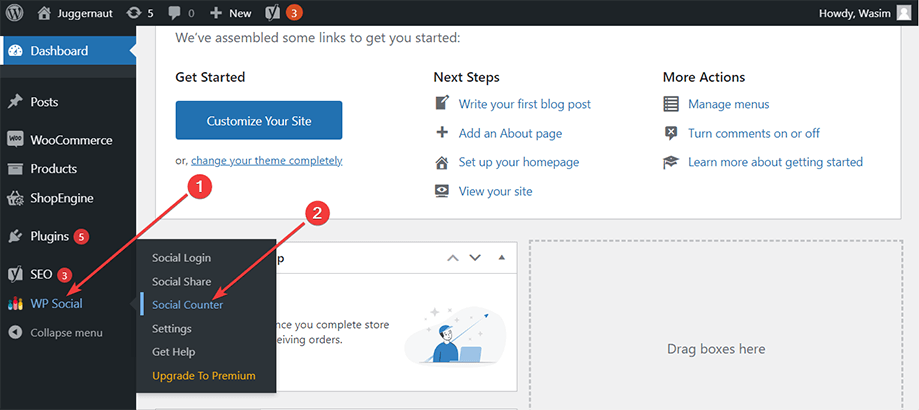
Questo ti porterà in una nuova pagina e qui puoi sostanzialmente vedere le 3 schede che ho menzionato sopra proprio in alto: Impostazioni contatore, Provider e Impostazioni stile. Per impostazione predefinita, sarai attivo nella scheda Impostazioni contatore sotto la quale puoi vedere 3 parametri.
Impostare i dati necessari nella scheda Impostazioni contatore:
Innanzitutto, imposta Cache (ore) che è impostato su 12 per impostazione predefinita ma puoi modificarlo poiché l'ho impostato su 2. Significa che dopo ogni 2 ore, verrà effettuato un aggiornamento automatico e verranno visualizzati i dati aggiornati.
Quindi, devi scegliere se desideri utilizzare il tema della famiglia di caratteri predefinito. Se vuoi seleziona Sì oppure No.
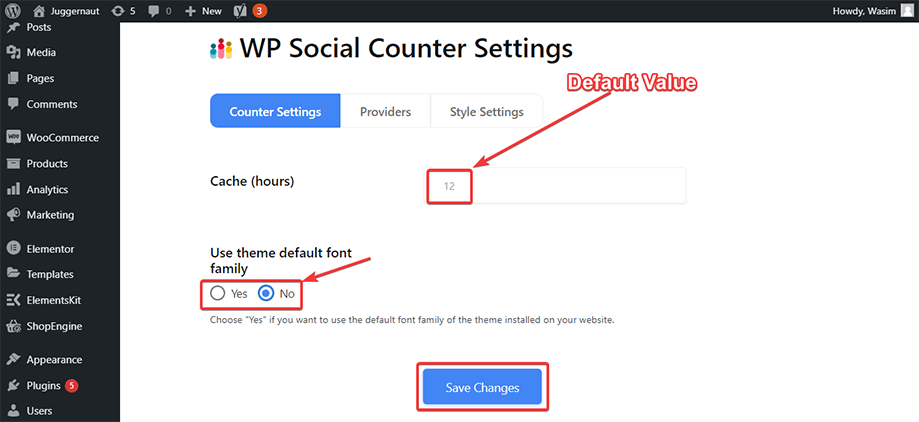
Nella parte inferiore della pagina verranno visualizzati una serie di codici brevi che puoi utilizzare in qualsiasi punto della pagina per visualizzare il contatore social.
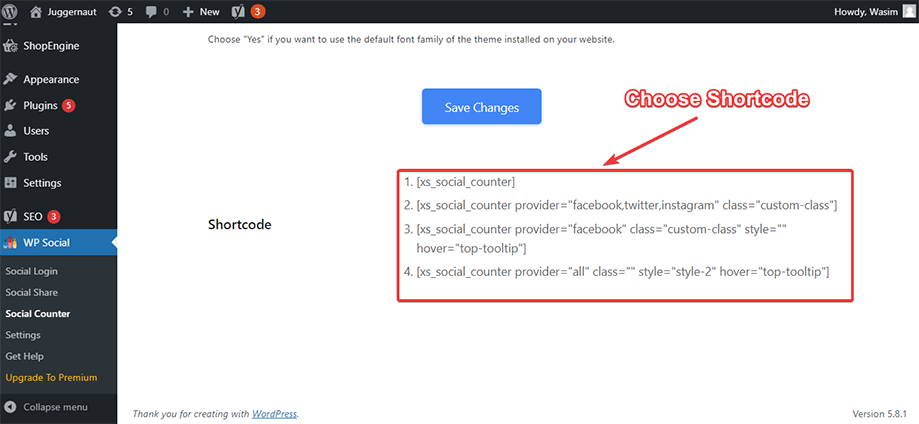
Passa alla scheda Provider e inizia a utilizzare Facebook:
Ora passa alla scheda Provider e vedrai una serie di piattaforme come Facebook, Twitter, Instagram, Linkedin, YouTube, ecc. Tra queste puoi selezionare quelle che desideri visualizzare sulla tua pagina. Sceglierò Facebook, Instagram e Youtube in questo tutorial.
Prima di tutto, vai alla sezione Facebook e fai clic sul pulsante “Come iniziare”.

Abilita il blocco Facebook:
Si aprirà una finestra in cui devi fornire l'ID della tua pagina Facebook. Gli altri campi di input possono rimanere invariati. Quindi, premi il pulsante “Salva modifiche”.

Dopo aver salvato i dati di cui sopra, non dimenticare di abilitare l'interruttore nella sezione Facebook.

Passa all'area widget:
Ora puoi utilizzare il contatore social. Ci sono 2 modi diversi per usarlo che ti mostrerò. Nel primo metodo, devi andare nell'area dei widget. Per questo, vai all'Aspetto nella dashboard e trova i widget che passano sopra l'Aspetto. Quindi, fai clic sulla voce Widget dall'elenco degli elementi.

Questo ti porterà a una nuova pagina in cui potrai vedere "Widget" sul lato in alto a sinistra e un elenco di elementi sulla pagina.

Aggiungi blocco contatore social WSLU:
Fai clic sul pulsante “+” e digita WP Social nel campo di ricerca. Seleziona il blocco contatore social WSLU e verrà visualizzato un elenco di elementi. Imposta i campi dell'articolo dalle opzioni e fai clic su Aggiorna.

Seleziona i Blocchi Instagram e YouTube:
Vai di nuovo ai Provider e fai clic sul pulsante "Come iniziare" di Instagram.

Fornisci i dati necessari per Instagram nei campi Nome utente, ID utente e Token di accesso. Manterrò invariati gli altri campi. Quindi, premi il pulsante Salva modifiche. Successivamente attiva l'interruttore Instagram.

Allo stesso modo, vai avanti per impostare i parametri di YouTube. Fai clic su "Per iniziare" come prima.

Quindi, inserisci i dati necessari per YouTube nei campi della finestra. Fai clic su "Salva modifiche" e attiva l'interruttore YouTube.

Anteprima dei pulsanti del contatore social:
Ora vai su Post e fai clic su Anteprima per vedere i pulsanti del contatore social di Facebook, Instagram e YouTube sulla tua pagina. Dallo screenshot qui sotto, puoi vedere come appare sul front-end.
Qui puoi visualizzare il contatore Facebook, il contatore Instagram e il contatore YouTube. Ma puoi visualizzare anche il contatore Twitter, il contatore Pinterest, il contatore Dribble e altri contatori supportati da WP Social.

Mettiti in contatto con noi attraverso il ns Centro di supporto se hai qualche domanda su WP Social.
Secondo metodo per mostrare il contatore sociale:
Ora lascia che ti mostri il secondo metodo per visualizzare il contatore social. Questo è qualcosa che puoi fare facilmente utilizzando gli shortcode che ho mostrato nella scheda Impostazioni contatore.
Copia i codici brevi:
Vai alla scheda Impostazioni contatore e copia uno qualsiasi degli shortcode. Ora passa all'area widget come mostrato prima.

Incolla lo shortcode nell'area destra:
Fai clic sul pulsante "+" accanto a Widget e cerca il pulsante dello shortcode nel campo di ricerca. Ora incolla lo shortcode che hai copiato nell'area designata. Aggiorna la pagina per rendere effettive le modifiche.

Ricarica la pagina:
Ricarica la pagina e potrai visualizzare il contatore social visualizzato come prima.

Passa alla scheda Impostazioni stile:
Ora è il momento di dare un'occhiata allo stile del bancone. Vai alla dashboard del contatore social di WP Social e seleziona la scheda Impostazioni stile.

Seleziona il tuo stile contatore preferito:
Noterai una serie di stili di contatore sullo schermo. In alto verranno visualizzati gli stili gratuiti e selezionane uno. Ma sono disponibili anche stili professionali che puoi utilizzare se sei un utente premium.

Demo WP Social-Counter in breve:
Diamo una rapida occhiata ad alcune delle popolari demo dei contatori social di WP Social dalla gif qui sotto-

Provalo:
Questo è tutto. È un gioco da ragazzi aggiungi contatore social tramite WP Social, Giusto? Ecco perché ho scelto questo plugin intuitivo per dimostrarti come aggiungere un contatore social a un sito Web WordPress. Sono abbastanza sicuro che se segui il tutorial una volta, potrai imparare a iniettare il contatore sociale tramite WP Social.
Oltre ad abilitare il contatore social, anche WP social aggiunge l'accesso social e integra la condivisione social sul tuo sito web. Dispone di oltre 8 fornitori di contatori social, oltre 8 fornitori di accesso social e oltre 24 fornitori di condivisione social. Viene fornito con tantissime funzionalità tra cui API sofisticate, personalizzazioni illimitate, animazione al passaggio del mouse e così via.
Quando ottieni così tanti vantaggi in un unico plugin, vale la pena provarlo, giusto? Fino a quando non avrò un altro entusiasmante tutorial, rilassati e goditi il tuo tempo!!!



Lascia un commento